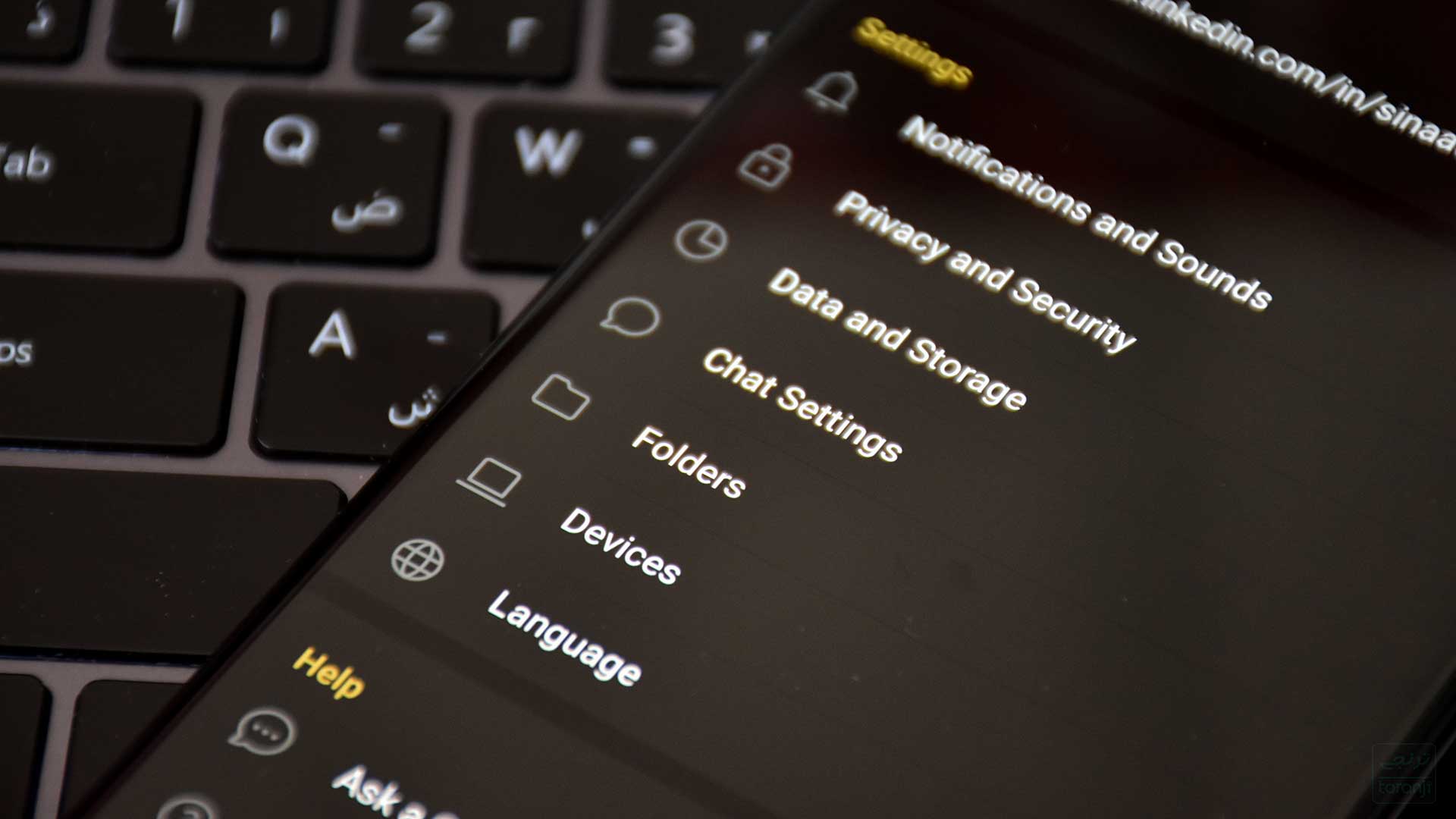
دو روز پیش در ترنجی برای شما درباره آپدیت تلگرام نسخه ۶ با ویژگی فولدربندی چت ها نوشتیم. هرچند فولدربندی چت تلگرام کار سختی نیست اما بعضی از کاربران از ما درخواست آموزش انجام این کار را داشتند. اگر شما هم نیاز به این آموزش دارید در ادامه با ترنجی همراه باشید تا آموزش فولدربندی چت تلگرام را مرور کنیم.
خب، ابتدا باید بگویم که برای دسته بندی چتهای تلگرام در فولدرهای مختلف ابتدا باید حداقل نسخه ۶ تلگرام را داشته باشید. اگر ندارید می توانید از لینک های زیر آن بر حسب دستگاه خود، دانلود کنید:
دانلود تلگرام نسخه ۶ برای اندروید از گوگل پلی (تپ کنید)
دانلود تلگرام نسخه ۶ برای iOS از اپ استور (تپ کنید)
این آموزش بر اساس نسخه اندروید تلگرام آماده شده و انجام آن در نسخه iOS خیلی متفاوت نیست. بسیار خوب، این کار را به سادگی و در چند مرحله انجام می دهیم:
۱- وارد تنظیمات تلگرام شوید:
۲- گزینه “پوشه” یا “Folder” را انتخاب کنید:
۳- همینجاست! از اینجا می توانید فولدربندی چت های تلگرام خود را انجام دهید. گزینه “ساخت پوشه جدید” یا “Create New Folder” را انتخاب کنید:
۴- اینجا می توانید نام پوشه را انتخاب کنید. همچنین چت هایی که می خواهید در این پوشه نشان داده شود و البته چت هایی که نمی خواهید (مثلا همه کانال ها به جز چند عدد) در این فولد باشند را مشخص کنید:
۵- شما می توانید تا ۱۰۰ چت را در هر فولد قرار دهید. همچنین تلگرام به صورت پیش فرض اجازه ساخت گروه هایی با “نوع چت” را ارایه می کند. مثلا در یک پوشه همه مخاطبان باشند، یک پوشه گروه ها، دیگری کانال ها یا حتی بات ها. علاوه بر این شما می توانید از بین تمام چت های موجود، یک فولد بسازید. مثلا می توانید یک فولد دارای بات، کانال، گروه و مخاطبان مربوط به کار خود را قرار دهید!
۶- پس از ساخت فولد چت تلگرام خود می توانید موقعیت آن را در بین دیگر پوشه ها مشخص کنید. کافی است روی انگشت خود را روی آیکون دو خط در سمت چپ نگاه دارید و به بالا یا پایین جابهجا نمایید.
۷- فولدر چت تلگرام شما آماده است. همانطور که می بینید، فولدرها به صورت تب هایی بالای لیست چت ها قرار می گیرند. شما از اینجا می توانید با سوایپ (کشیدن انگشت) به چپ و راست بین تب ها جابهجا شوید.
۸- شما می توانید با نگاه داشتن انگشت روی عنوان هر فولدر، موقعیت آن را با دیگر فولدرها از همین جا تغییر دهید، چت های درون فولدر را تغییر داده یا اصلا آن فولد را حذف نمایید.
نکته: تمام تغییرات شما در فولدربندی تلگرام بین تلگرام دسکتاپ و تلگرام موبایل به صورت خودکار سینک می شود.
به این ترتیب شما می توانید یک تلگرام مرتبتر داشته باشید و چت ها را خیلی مدیریت شده داشته باشید. نظر شما درباره ویژگی فولدربندی چت تلگرام چیست؟ فکر می کنید برای شما کارا باشد؟
همچنین بخوانید: آموزش آرشیو کردن و از آرشیو درآوردن پیام تلگرام
آقای عطایی عزیز سپاس از زحماتتون
جسارتا شما از چه گوشی ای استفاده میکنید؟
من حدسم iphone بود ولی ظاهرا یکی از گوشیای اندرویده 🤔😒
سلام حمید جان
من تلاش می کنم تا روی یک برند یا پلتفرم تهنشین نشم و عموما تلاشم بر تعویض دستگاه هست تا تجربه بهتری رو بتونم برای نوشتن داشته باشم
بسیار عالی 🙂
خیلی خوبه